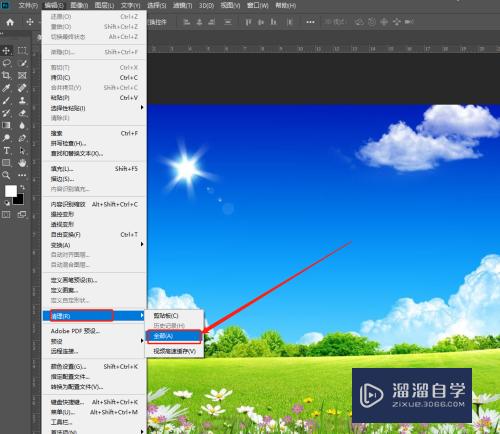PS怎么清理缓存内容?
溜溜自学 平面设计 2022-07-06 浏览:621
工具/软件
硬件型号:戴尔灵越15
系统版本:Windows10
所需软件:PS2019
方法/步骤
第1步
打开PS(photoshop)软件,进入到主界面是上
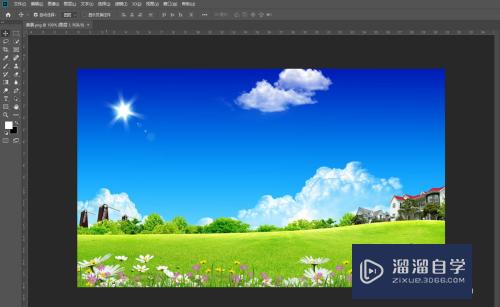
第2步
点击主界面上的“编辑”菜单
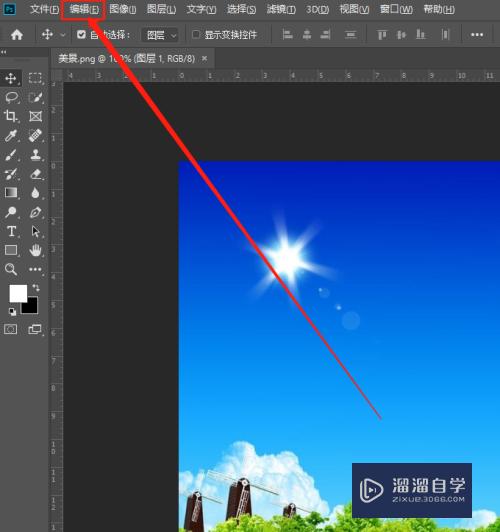
第3步
弹出窗口中,点击“清理”
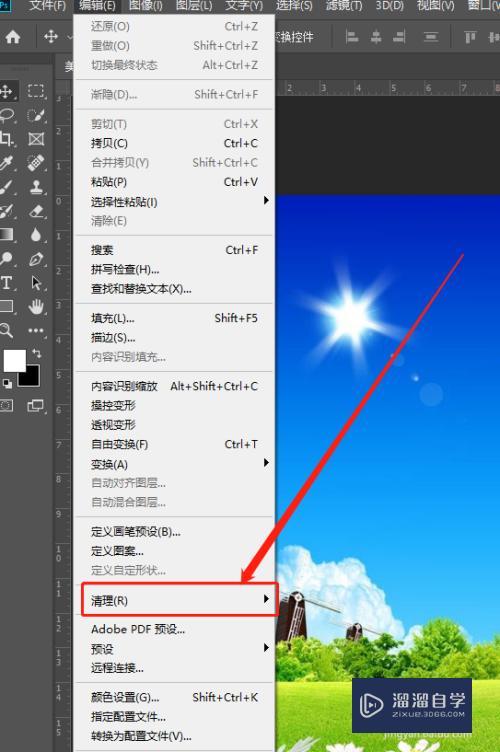
第4步
弹出的子菜单窗口,点击“全部”
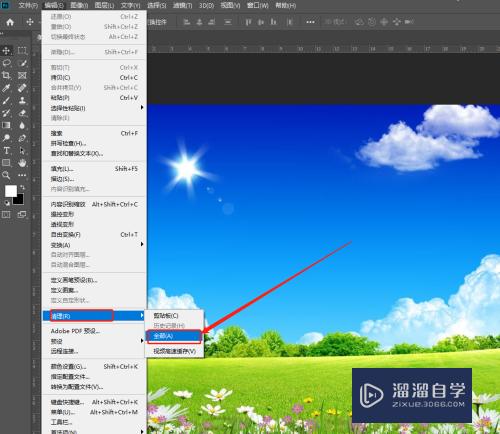
第5步
弹出Adobe Photoshop 提示对话框,点击“确定”,这样就将ps的缓存进行了清理完成,在一次进入的时候,是灰色的,不能点击
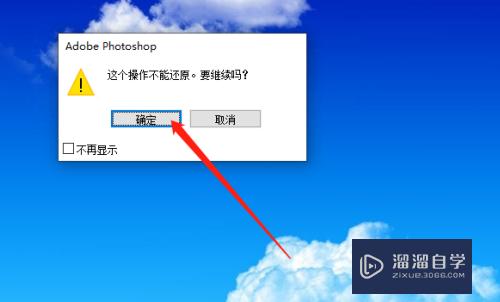
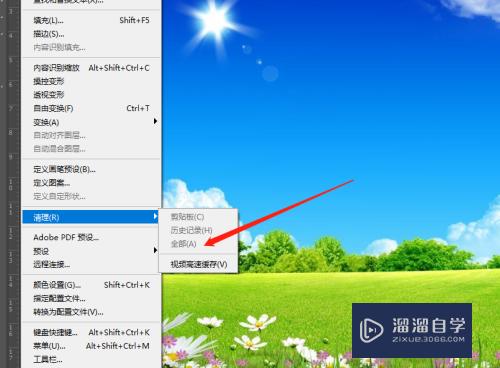
注意/提示
以上“PS怎么清理缓存内容?”的内容小溜就介绍到这里,希望小溜今天分享的内容能够帮助小伙伴们解决问题,并且溜溜自学网还有更多关于软件相关内容的介绍,需要的朋友可以到本站来学习哦!
相关文章
距结束 05 天 10 : 32 : 00
距结束 00 天 22 : 32 : 00
首页